Adresų knygoje įregistruotų adresatų redagavimas
0YRY-039 0UUY-02X 0UW1-02X 1100-039 0X7F-035 0X7H-035 10XJ-039 0X6E-035 0X6W-035 1106-039 0X7C-035 0X7A-035 10YY-039 0WXY-035 0X7E-035 10H3-039 0WR6-035 0WR7-035 108A-039 1116-039 10H4-039 0WR5-035 0WR8-035 0YWJ-034 0YWH-035 0YWR-034 0YWK-035 0YWE-035 0YWF-035 0YAS-038
Užregistravę adresatus, galite keisti ar naikinti jų parametrus.
1
Paspauskite <Adr./persiunt. parametrai>. Ekranas <Pagrindinis>
2
Paspauskite <Adresatų įregistravimas>.
3
Pasirinkite norimą redaguoti adresatą.
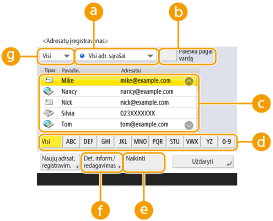
 Išplečiamasis adresų sąrašas
Išplečiamasis adresų sąrašas
Pasirinkite <Asm. adr. sąrašas>, <1 adresų sąraš.>–<10 adresų sąr.> arba <Admin. adresų sąrašas> adresų sąraše rodomiems adresatams filtruoti.
 <Paieška pagal vardą>
<Paieška pagal vardą>
Įveskite adresato vardą. Paspauskite <Paieška pagal vardą> dar kartą, jei norite grįžti į ankstesnį ekraną.
 Adresatų sąrašas
Adresatų sąrašas
Pasirinkite norimą redaguoti ar naikinti adresatą.
 Pirmos raidės mygtukas
Pirmos raidės mygtukas
Pasirinkite raidinį ir skaitinį mygtuką pirmai adresato vardo ar pavadinimo raidei. Paspauskite <Visi>, jei norite rodyti visus užregistruotus adresatus.
 <Naikinti>
<Naikinti>
Paspauskite adresatui naikinti.
 <Det. inform./redagavimas>
<Det. inform./redagavimas>
Paspauskite adresatų parametrams tikrinti ar redaguoti.
 Adresatų tipų išsiskleidžiantis sąrašas
Adresatų tipų išsiskleidžiantis sąrašas
Pasirinkite  (el. paštas),
(el. paštas),  (faksograma),
(faksograma),  (internetinė faksograma),
(internetinė faksograma),  (failas) arba
(failas) arba  (grupė) adresatams, rodomiems adresatų sąraše, filtruoti (
(grupė) adresatams, rodomiems adresatų sąraše, filtruoti ( ). Paspauskite <Visi>, jei norite rodyti visus užregistruotus adresatus.
). Paspauskite <Visi>, jei norite rodyti visus užregistruotus adresatus.
 (el. paštas),
(el. paštas),  (faksograma),
(faksograma),  (internetinė faksograma),
(internetinė faksograma),  (failas) arba
(failas) arba  (grupė) adresatams, rodomiems adresatų sąraše, filtruoti (
(grupė) adresatams, rodomiems adresatų sąraše, filtruoti ( ). Paspauskite <Visi>, jei norite rodyti visus užregistruotus adresatus.
). Paspauskite <Visi>, jei norite rodyti visus užregistruotus adresatus.
Kai adresatai valdomi prieigos numeriais, įveskite prieigos numerį (Prieigos prie adresų knygoje užregistruotų adresatų apribojimas) po to, kai paspausite <Prieigos nr.>.
Adresatai <Asm. adr. sąrašas> rodomi prisijungusiam vartotojui, kuris juos registravo. Net jei turite administratoriaus teises, jūs negalite peržiūrėti ar redaguoti adresatų sąraše <Asm. adr. sąrašas> kitiems vartotojams.
4
Paspauskite <Det. inform./redagavimas>.
Jei norite panaikinti adresatą, pasirinkite norimą naikinti adresatą ir paspauskite <Naikinti>  <Taip>.
<Taip>.
 <Taip>.
<Taip>.5
Redaguokite adresato parametrus.
Daugiau informacijos apie tai, kaip redaguoti parametrus, ieškokite skyriuje Adresatų registravimas adresų knygelėje.
6
Paspauskite <Gerai>  <Uždaryti>.
<Uždaryti>.
 <Uždaryti>.
<Uždaryti>.